

iPhone・iPadに「デュアルショック4」を接続したいけど、やり方がわからない・・・。どうやってやるんだ?
このような方向けの記事になります。
「デュアルショック4」はApple製品に対応しているのでiPhoneとiPadにも接続可能です。
僕も実際に接続して検証してみたので、iPhoneを例に「デュアルショック4」の接続手順を解説しますね!
これからiPhone・iPadで「デュアルショック4」を使いたいという方は参考にどうぞ。
iPhone・iPadにデュアルショック4を接続する手順
リンク
iPhone・iPadの「Bluetooth」を使用して接続します。
手順は下記の通りです。
- 手順①:「PSボタン」と「SHARE」を長押し
- 手順②:iPhone・iPadの【Bluetooth】を開く
- 手順③:「デュアルショック4」を選択
- 手順④:iPhone・iPadと「デュアルショック4」の接続完了
順番に解説します。
手順①:「PSボタン」と「SHARE」を長押し

まずは「デュアルショック4」のペアリングモードを起動します。
「PSボタン」と「SHARE」を同時に長押ししましょう。
背面のライトが点滅したらOKです。
手順②:iPhone・iPadの【Bluetooth】を開く
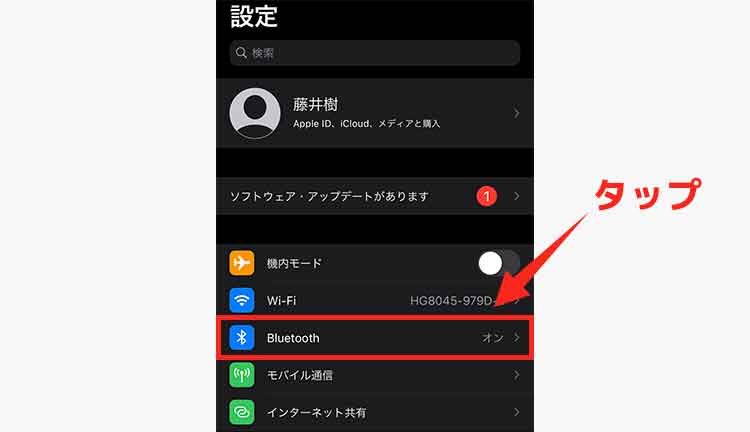
iPhone・iPadの【設定】から【Bluetooth】を開きます。
設定アプリになります。
手順③:「デュアルショック4」を選択
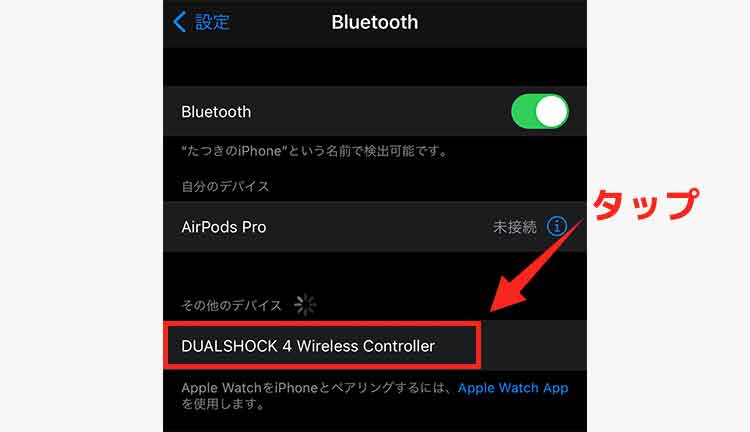
【Bluetooth】を開くと「デュアルショック4」が表示されますので選択します。
表示されない方は「デュアルショック4」の背面の小さいボタンを押す事で再起動できるので再起動後に試してみてください。
手順④:iPhone・iPadと「デュアルショック4」の接続完了

【接続完了】となればiPhone・iPadとの接続は完了です。
このまま「デュアルショック4」に対応しているゲームなどで遊べますよ。
iPhone・iPadから「デュアルショック4」を解除する
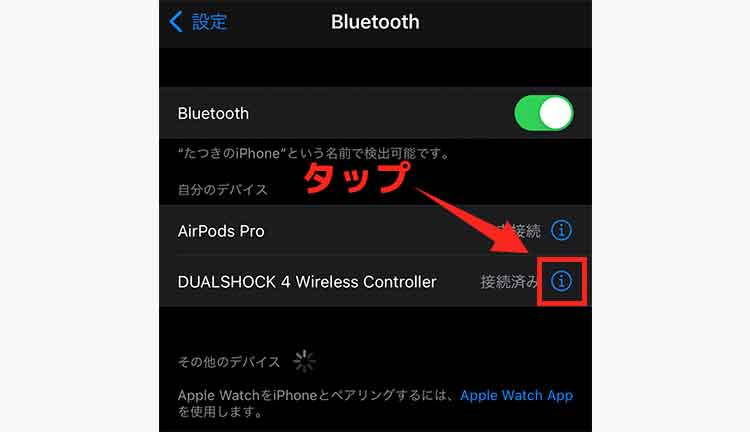
解錠方法は簡単です。
iPhone・iPadの【設定】の【Bluetooth】を開きます。
上の画像を参考に「デュアルショック4」の右にある青いアイコンをタップしましょう。
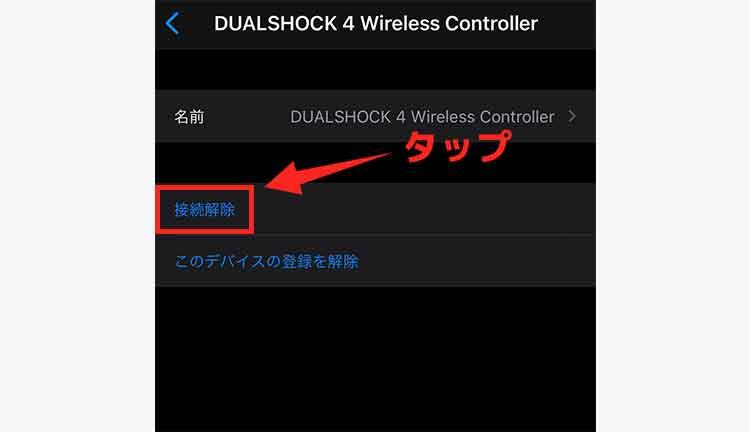
上の画像のようになったら【接続解除】が表示されますので、こちらから解除できます。
また「デュアルショック4」のPSボタンを10秒間長押しする事でも解除可能です。
リンク

